FFmpeg 可否將 WebM 轉換為 MP4,如何轉換?
大多數時候,手機和電腦等設備需要特定的要求,如插件才能播放 WebM 檔案。由於 WebM 需要一些播放器來支援,因此這變成了一項麻煩的工作。對於 Safari 或 Chrome 等瀏覽器,檔案必須是 MP4 格式,而對於 Opera 和 Firefox 等其他瀏覽器,檔案必須是 WebM 格式。為避免這種麻煩,最好轉換此類檔案。本文將介紹使用 FFmpeg 將 WebM 到 MP4 的轉換過程。閱讀下文了解更多。
第一部分:什麽是 FFmpeg?FFmpeg 又有何用途?
在了解 FFmpeg 將 WebM 轉為 MP4 的過程之前,讓我們先簡單了解一下什麽是 FFmpeg。它是一個免費軟體專案,用於創建操作和處理多媒體數據的程式和資料庫。FFmpeg 可以管理影片和圖像處理、轉碼、串流媒體、封包和播放的整個過程。它是最受認可的圖像和影片處理工具,被不同行業的許多公司和組織使用。
FFmpeg 的開源特性使其非常適合擴展到具有不同硬體規格的不同系統,因此許多組織都在使用它。它可在大多數 Linux 的軟體庫中找到,並可在所有主流桌機作業系統上安裝。FFmpeg 的開發目的是管理最廣泛的媒體格式,減少用戶的繁瑣操作。如果你正在尋求將 WebM 轉為 MP4 的 FFmpeg 轉換教學,那麽你來對地方了。
第二部分:在哪裡下載 FFmpeg 以及如何在電腦上安裝 FFmpeg?
在開始將 WebM 轉為 MP4 FFmpeg 之前,我們需要先下載並安裝此工具。請按照以下步驟了解如何操作。
-
1
首先,用戶需要前往 FFmpeg 網站並下載 FFmpeg 來進行後續轉換。
-
2
該工具將以 .zip 檔案的形式下載給用戶。要解壓 FFmpeg ZIP 檔案,請右鍵點擊該檔案,然後點擊 "全部解壓縮"。
-

-
3
解壓縮完成後,你會看到一個名為 ffmpeg-4.3.1-full_build 的資料夾。將該資料夾重命名為 FFmpeg。
-

-
4
右鍵點擊 FFmpeg 資料夾,然後點擊 "複製"。前往電腦的 C 槽(系統硬碟),然後將 FFmpeg 資料夾貼上到電腦的 C 槽(系統硬碟)。
-

-
5
右鍵點擊 "此電腦">"內容">"進階系統設定">"環境變數"。這時會出現一個 "環境變數" 視窗。
-

-
6
接下來,轉到 "系統變數" 部分中的 "路徑"。
-

-
7
會出現 "編輯環境變數" 視窗。點擊 "新建",然後點擊 "瀏覽" 按鈕。
-

-
8
回到電腦上的 FFmpeg 資料夾並打開。選擇 bin 檔案夾並點擊 "確定" 按鈕。
-

-
9
最後,點擊 "環境變數" 視窗底部的 "確定" 按鈕。現在 FFmpeg 已安裝在你的電腦上。
第三部分:使用 FFmpeg 將 WebM 轉換為 MP4 的完整指南
安裝成功後,請按照以下步驟了解如何使用此工具進行轉換。
-
1
現在新建一個資料夾,並將 WebM 檔案和 WebM bat 檔案保存在要轉換的同一資料夾中。
-

-
2
在同一位置創建一個資料夾,名稱為 output。
-

-
3
點擊資料夾中的網址列,輸入 "CMD",然後點擊 Enter 鍵。這將打開命令提示字元。
-
4
在此輸入 WebM.bat,然後點擊 Enter 鍵。接下來,ffmpeg 就會開始將檔案轉換為 MP4 格式。
-

-
5
一旦檔案轉換為 MP4 格式,用戶就可以在之前創建的 "Output" 資料夾中找到它。
第四部分:將 WebM 轉碼為 MP4 需要多長時間?
MP4 和 WebM 使用不同的影片編解碼器。轉換前必須先對影片檔案進行轉碼。編碼速度肯定會因幀率、大小和品質設置的不同而有很大差異。轉換時間取決於電腦性能、轉換檔案的大小和其他因素。
第五部分:哪一款是將 WebM 快速轉換為 MP4 的最簡單 FFmpeg 替代軟體?
儘管 FFmpeg 可以完成轉換工作,但對於沒有技術知識的用戶來說,它可能會給他們帶來相當大的壓力。因此,FFmpeg 需要一個替代工具,讓轉換過程變得順利。替代工具必須能在幾下點擊內完成檔案轉換。HitPaw Univd (HitPaw Video Converter)就是這樣一款工具。用戶可以使用這款工具輕鬆地將 WebM 影片轉換為 MP4 影片。它不需要任何技術知識,對使用者來說簡單好用。請閱讀下文了解如何使用此工具。
第一步:下載並安裝工具。選擇 "添加影片" 匯入檔案。
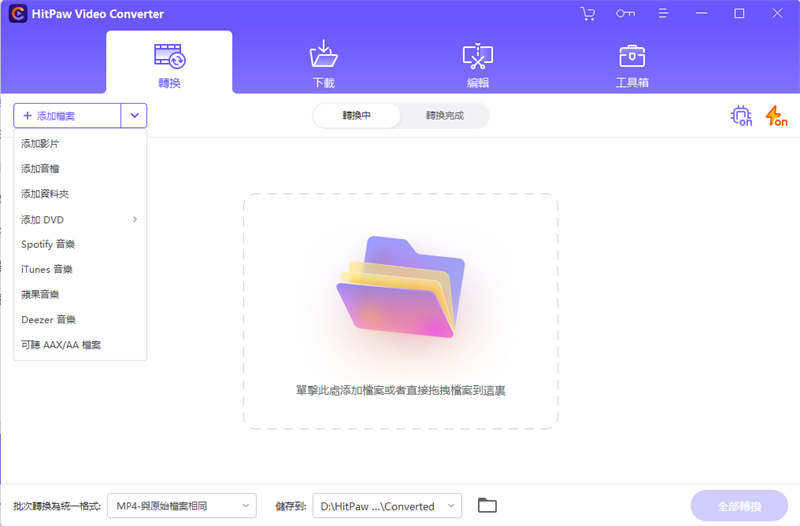
第二步:從底部選擇並打開 "全部轉換為" 選單。轉到 "影片" 分頁,從左側面板的清單中選擇所需的格式。在此,選擇您所需的解析度。
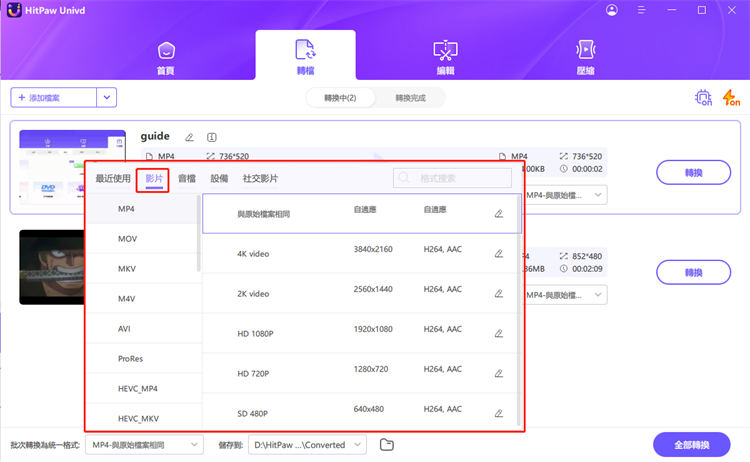
第三步:點擊 "硬體加速偵測和無損轉換" 部分,在介面中選擇目標資料夾。
第四步:點擊 "轉換",將 WebM 影片轉換為 MP4 格式。轉換完成後,從頂部進入已轉換部分。你可以在這裡看到轉換後的 MP4 影片。
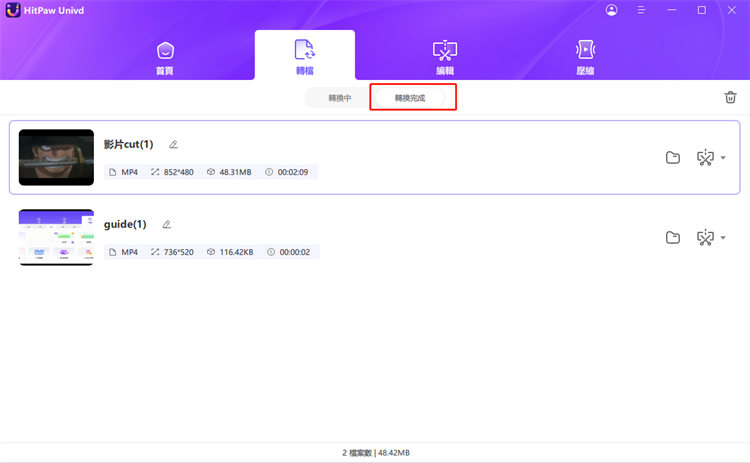
結論
總而言之,我們剛剛了解了 FFmpeg 是什麽,以及如何下載、安裝並將 WebM 轉換為MP4 FFmpeg。FFmpeg 的最佳替代品是HitPaw Univd (HitPaw Video Converter),它可用於將 WebM 輕鬆轉換為 MP4,且不會造成任何品質損失。

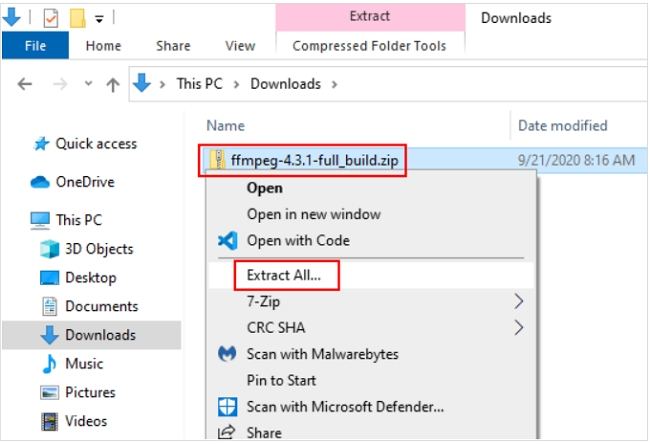
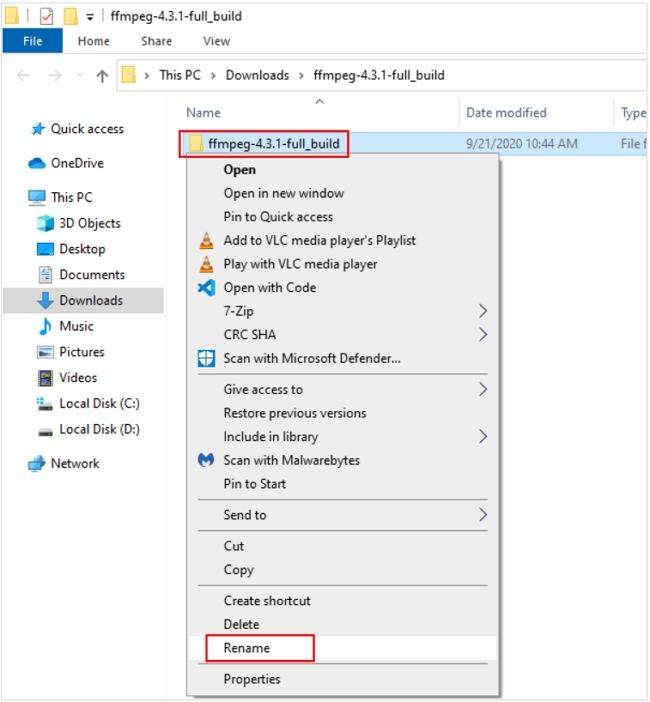

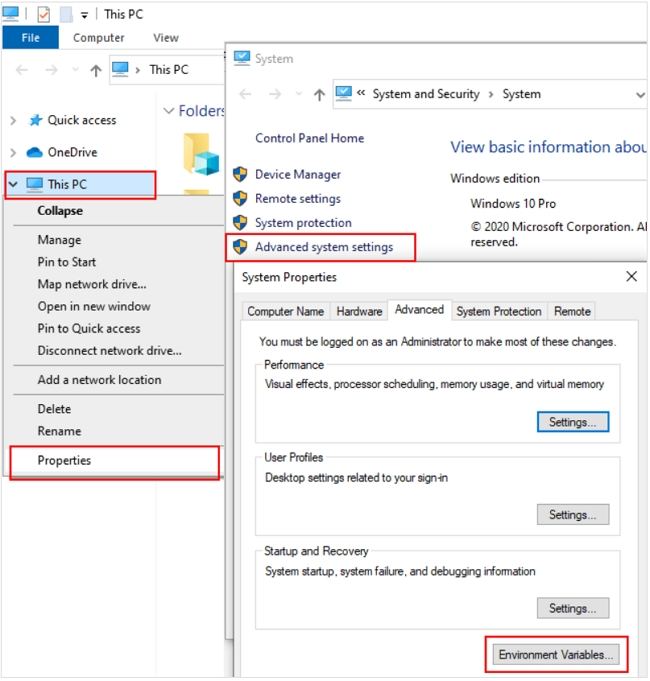
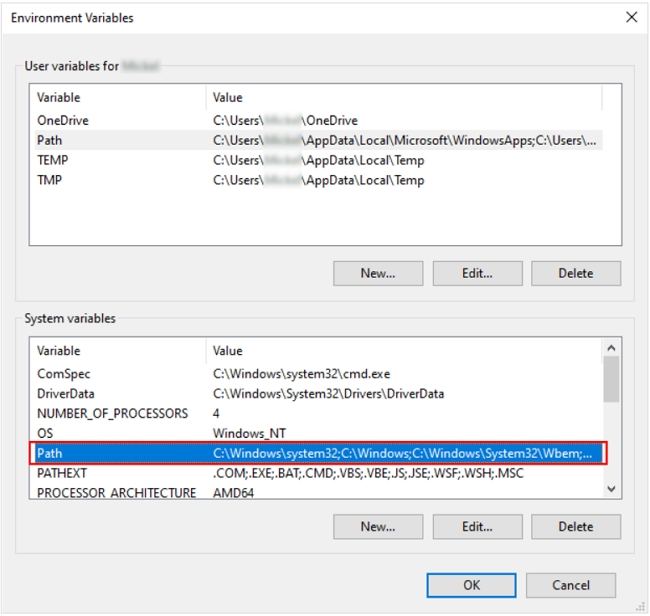

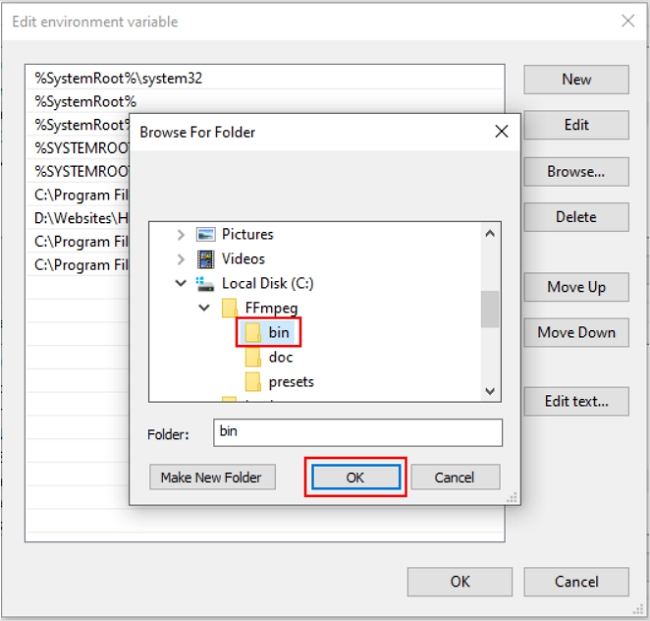
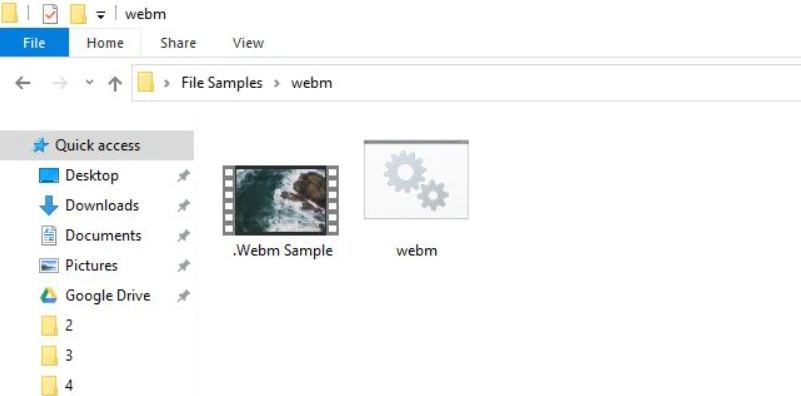
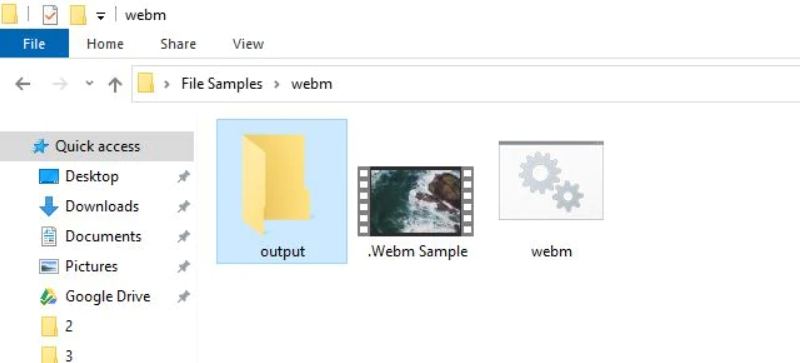
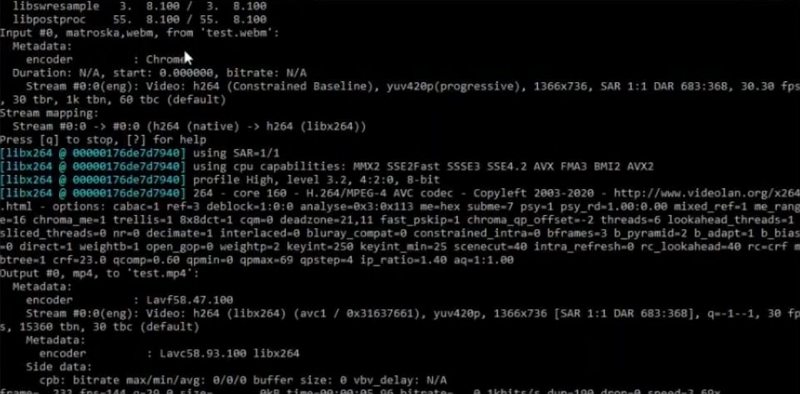









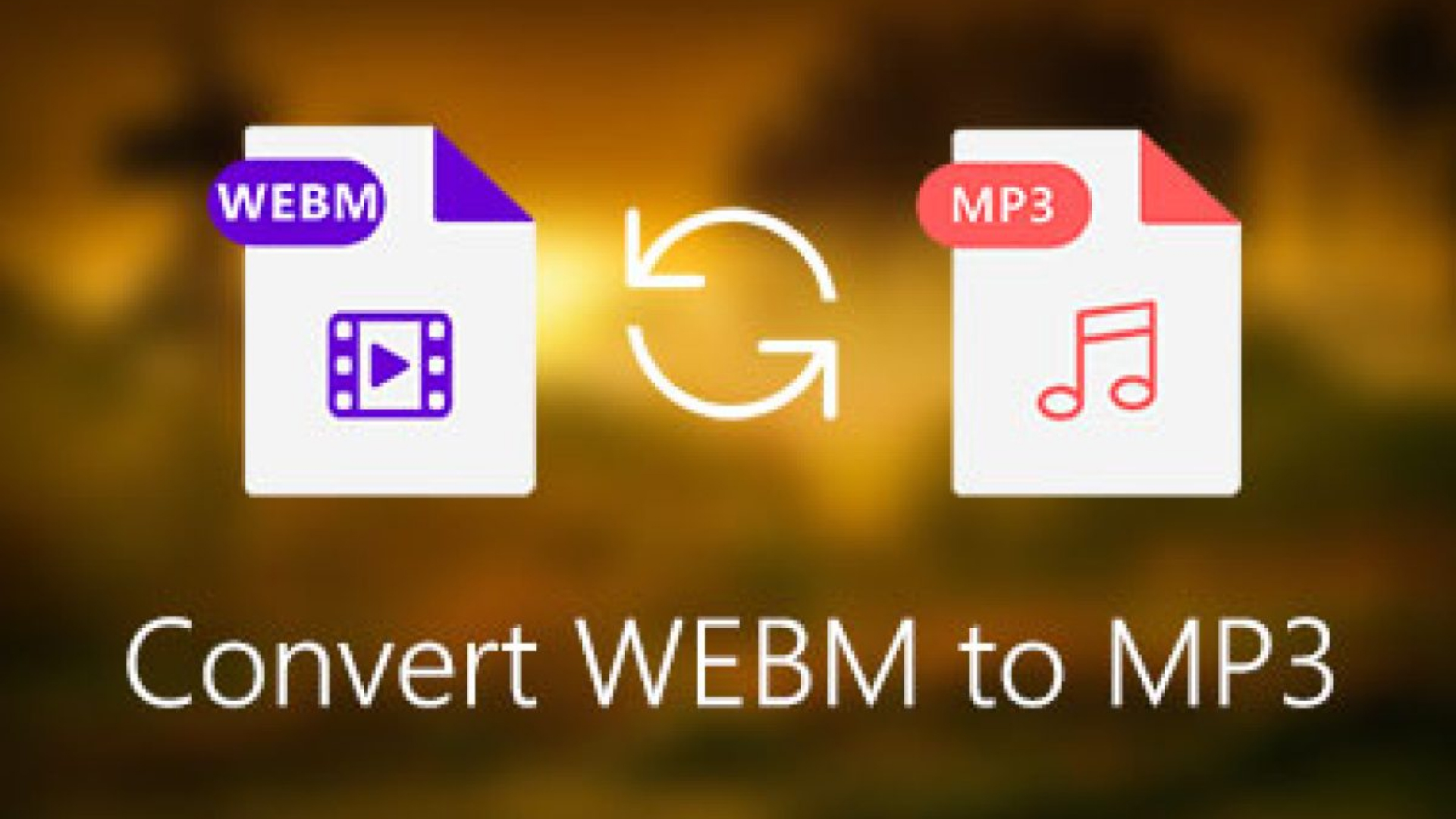

分享文章至:
選擇產品評分:
Joshua
HitPaw 特邀主編
熱衷於分享3C及各類軟體資訊,希望能夠透過撰寫文章,幫助大家瞭解更多影像處理的技巧和相關的AI資訊。
檢視所有文章留言
為HitPaw留下您的寶貴意見/點評